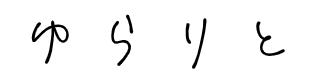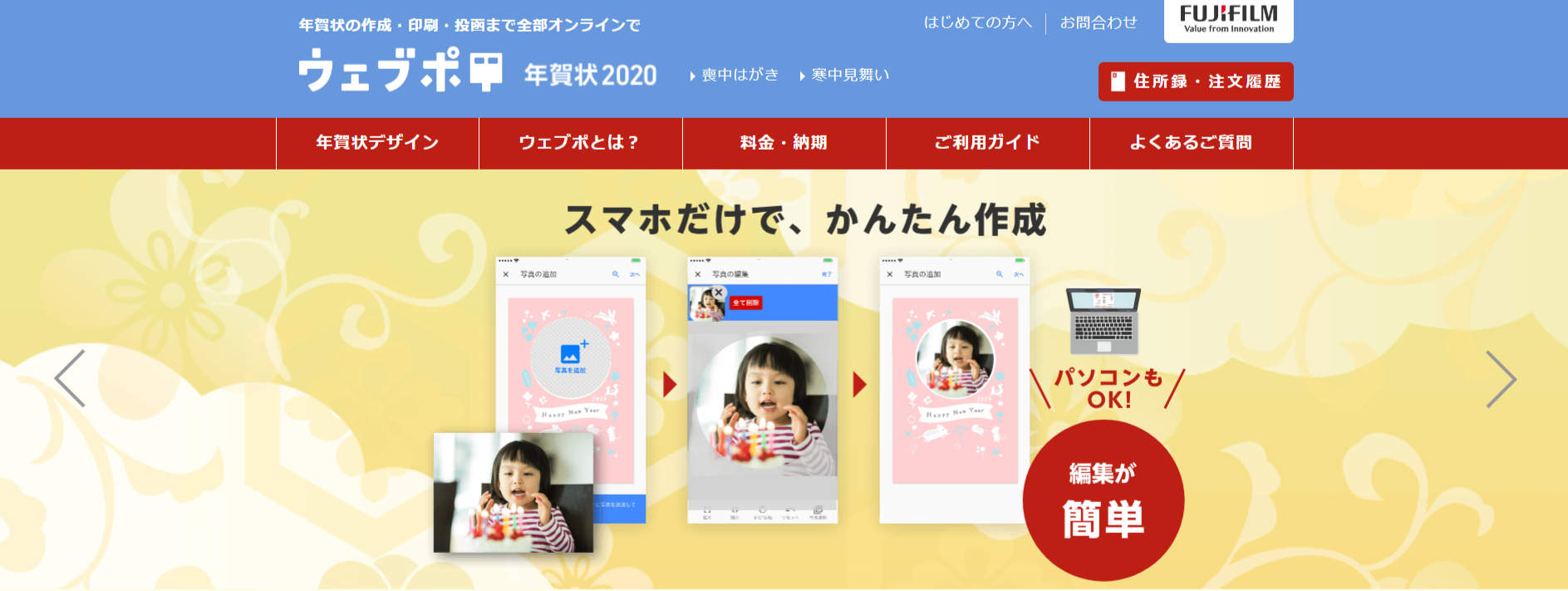1年の最後を締めくくる仕事といえば年賀状の作成、という人は結構いるんじゃないでしょうか?
郵便局で年賀はがきを購入し、手書きにしたり、翌年の干支や家族の写真に印刷したりなかなかの手間がかかりますよね。
そこで、少しでも時間の効率よくしたいと思っている方に朗報です!
富士フイルムが提供しているサービスの1つに「ウェブポ」というのがあるのをご存じでしょうか?
デザインやあいさつ文、住所をウェブ上ですべて行えて、かつ、はがきの用意・発送まで行ってもらえるサービスです。
なお会員登録が必要なので、こちらは先にやっておきましょう。
デザインを決める
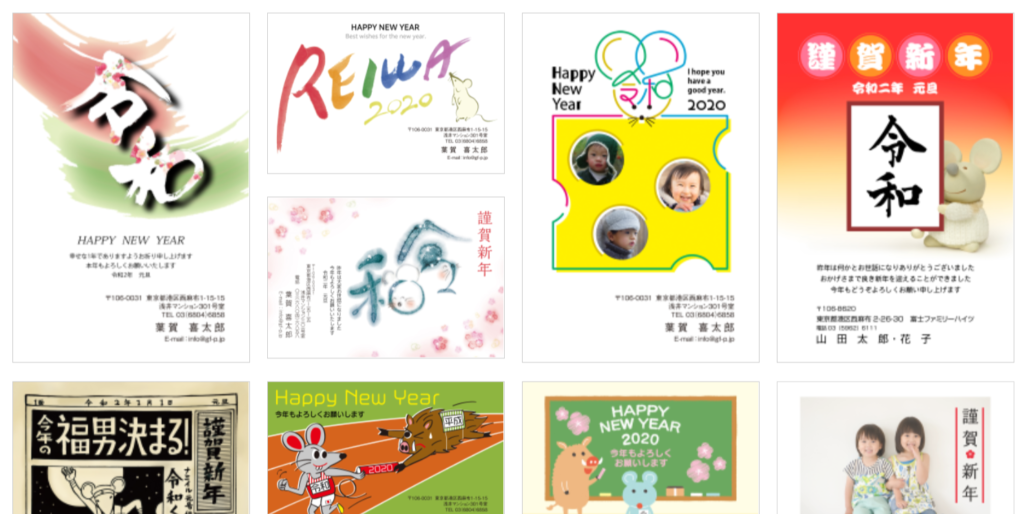
まずはデザインを決めましょう。
テンプレートが充実しているので、この中からでも十分良いデザインが見つかります。
もし、自分オリジナルのデザインを作りたいという方は、カテゴリ選択の中にある「全面写真」を選択し自作デザインを選びましょう。こちらなら自由にレイアウト作成したものを使用できます。
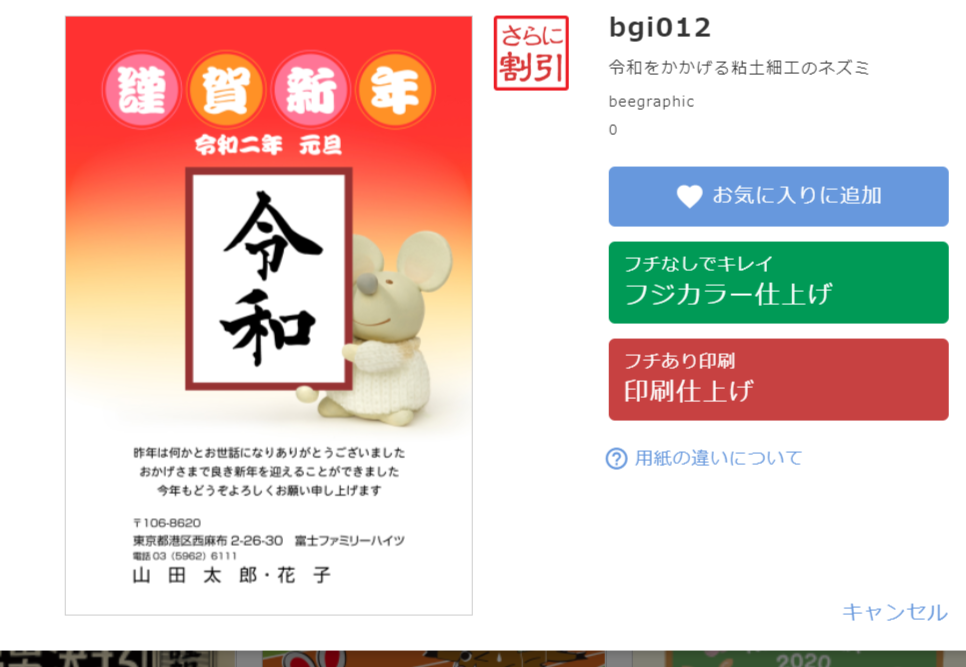
デザイン選択後「フチなしでキレイ フジカラー仕上げ」か「フチあり印刷 印刷仕上げ」を選んで次に進みます。
あいさつ文・差出人住所を入れる
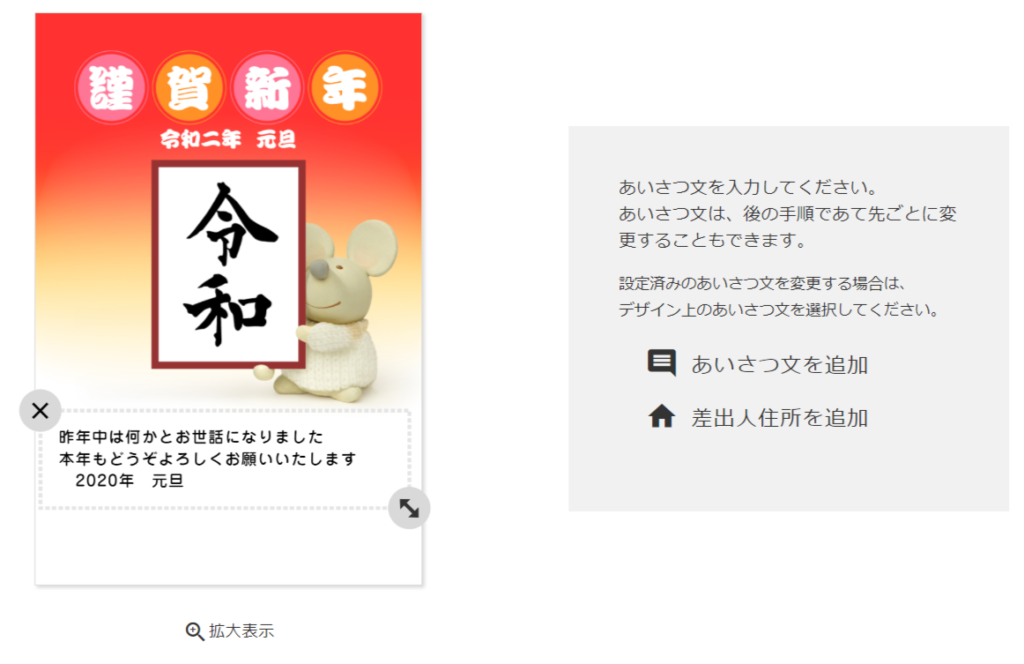
次に裏面の設定をしましょう。
あいさつ文、差出人住所が入れられますので、必要に応じて作成していきます。あいさつ文はテンプレートも用意されているので、ぜひ活用してください。作成完了したら次に進んでください。
宛先を入れる
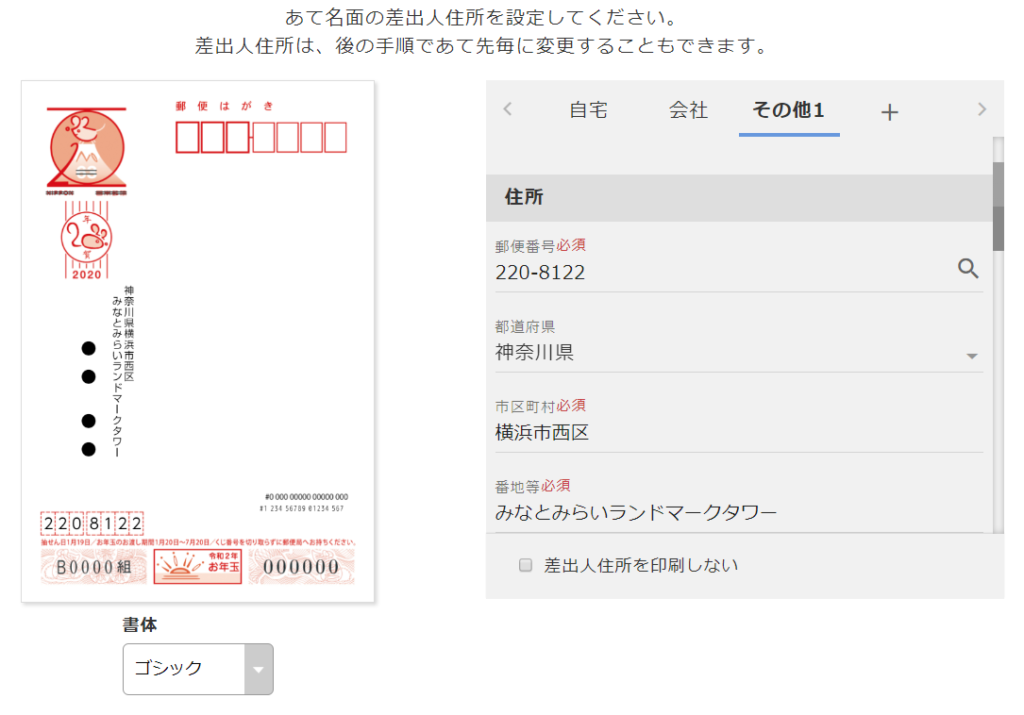
表面の作成です。裏面の作成で差出人を記載した場合は宛名作成にジャンプしますが、作っていない場合は表面にて作成することになります。
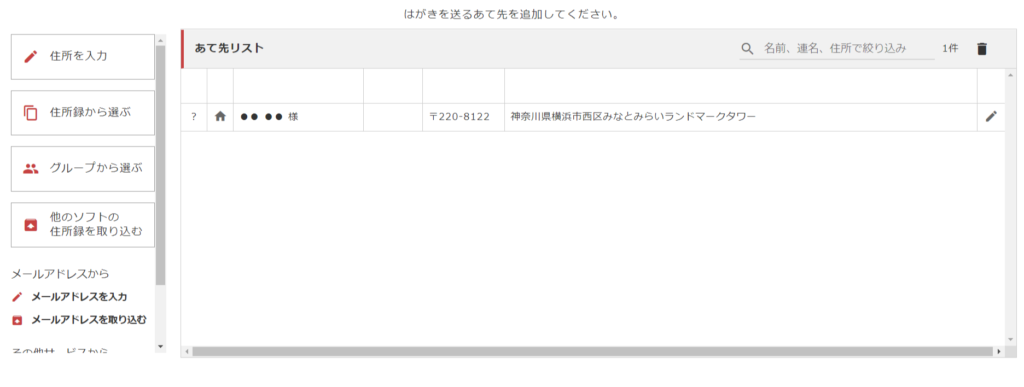
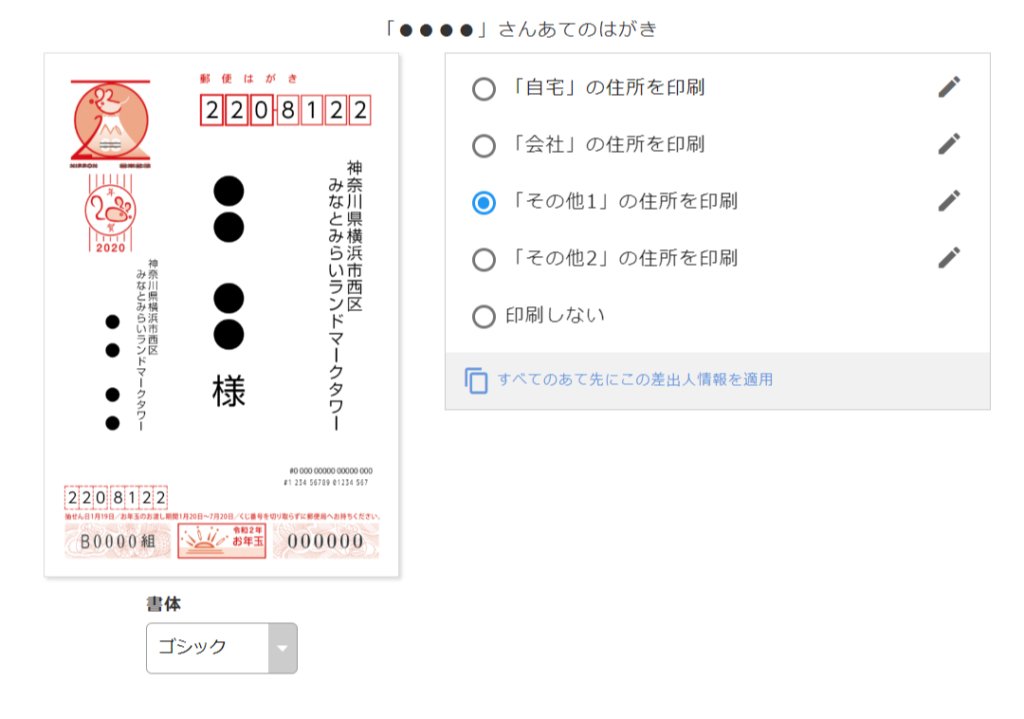
住所登録からも呼び出しができるので、2回目以降は非常に楽になるかと思います。
なお、上記は表面に差出人を入れた例になります。
デザインから宛先まで入れたらカートに入れて、実際に注文していきましょう。
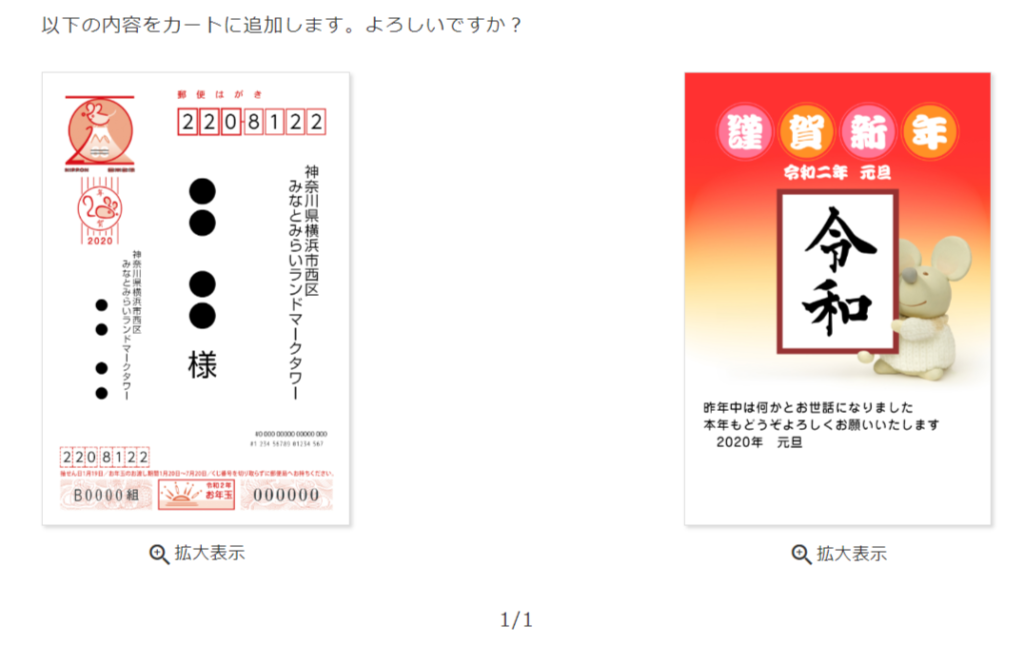
カートに追加
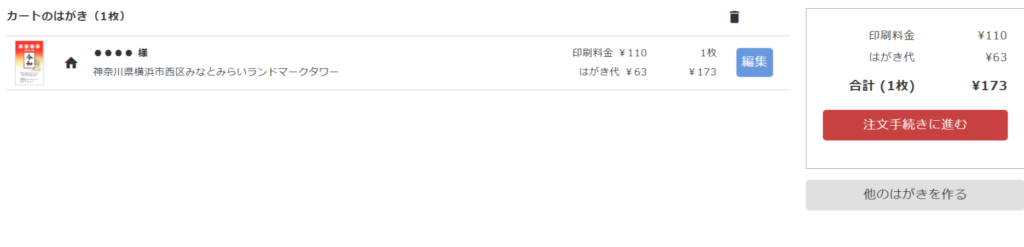
ショッピングサイト同様にカート情報として表示されるので、印刷料金やはがき代をチェックしたら注文手続きに進みます。
お届け方法を選択
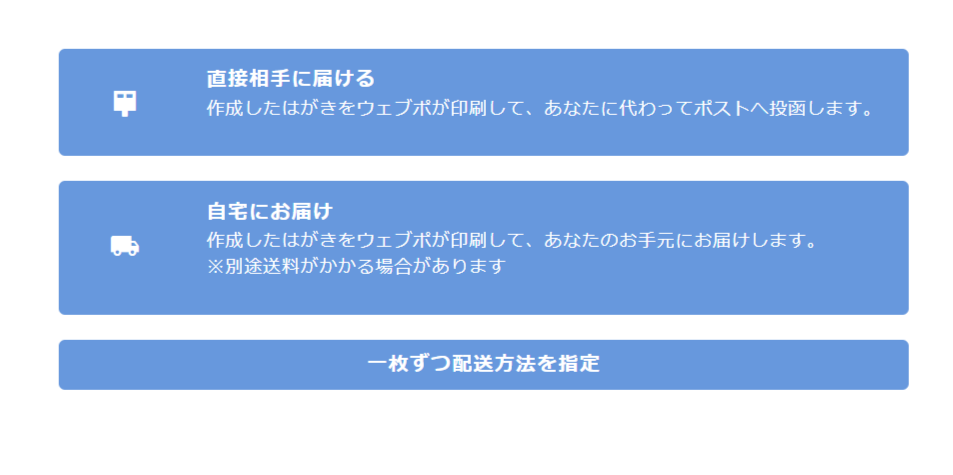
手続する前に配送の方法が聞かれますので、「直接相手に届ける」「自宅にお届け」「一枚ずつ配送方法を指定」のいずれかを選択しましょう。通常なら「直接相手に届ける」で問題ないかと思います。
支払方法を選択
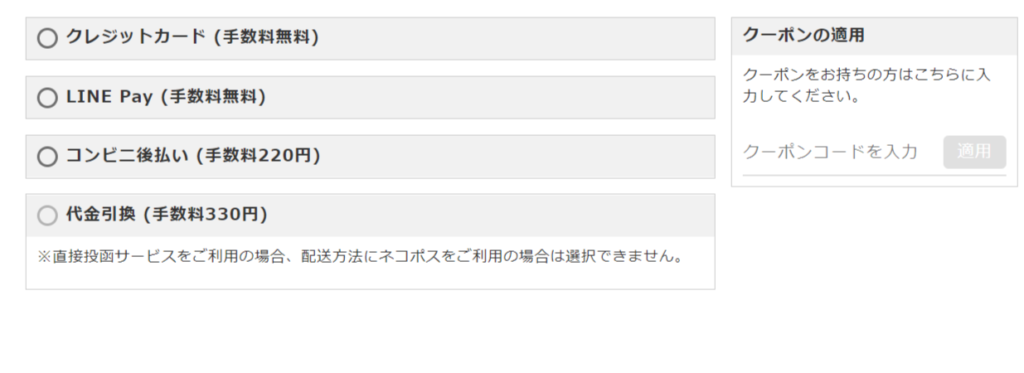
支払いを選びましょう。クレジットカードのみならずラインでも払えるところは現代的な気がします。
ホント、便利な世の中になりましたよね。

最終確認したら注文確定させましょう。
はがきもサービスが受け持って送ってくれるので、自分でやることはこれ以上はありません!
自宅にいるだけで全てが完結するなんて、コスパ最高といえそうですよね。
今回ご紹介した「ウェブポ」。今なら無料お試しキャンペーンが実施しているので、一度お試しで使ってみてはいかがでしょうか?
▼「ウェブポ」の詳細はコチラ